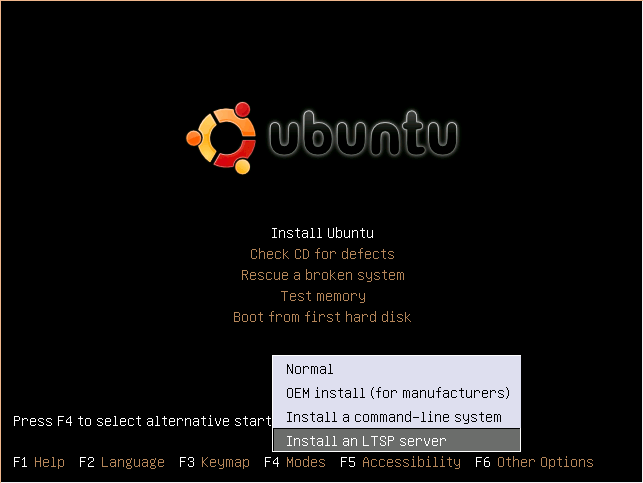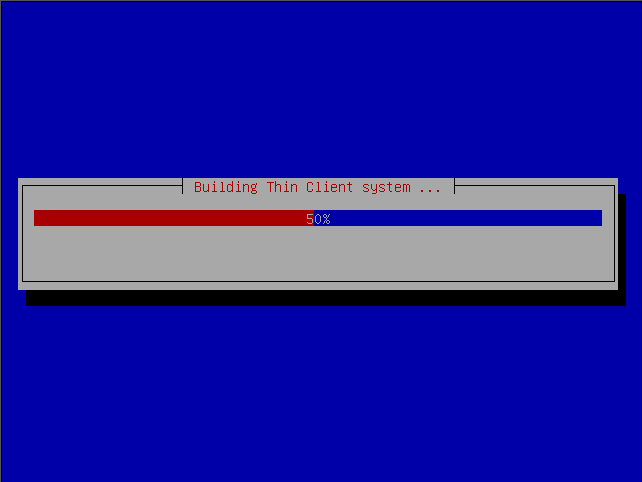- Beranda
- Linux dan OS Selain Microsoft & Mac
Panuduan LTSP (Yang Pakai Ltsp masup di mari)
...
TS
dede.muchsaw
Panuduan LTSP (Yang Pakai Ltsp masup di mari)
Spoiler for LOGO LTSP:
Installasi LTSP Server Ubuntu 9.10 dengan Altenate CD
- Installasi
- Configurasi IP Address
- Cofigurasi IP DHCP Server
- Configurasi Client (Printer Usb , Dotmatrix)
- Membuat User dan Group
- Membuat disket booting
Spoiler for LTSP Profesional Support:
1. Installasi
(Setup di bios untuk boot ke cd room)
Saat boot pertama kali , press F4 lalu pilih ‘Install an LTSP Server’
Spoiler for LTSP:
Ikuti proses intallasi mulai dari ‘partisi hardisk’ sampai ke tahap akhir installasi ‘building thin client system ‘
Spoiler for LTSP:
Configurasi IP Address Server Static IP
Di asumsikan memakasi 2 Ethercard (eth0,eth1)
eth0 ==> konek ke internet
eth1 ==> distribusi ke client LTSP
edit file #/etc/network/interfaces
###contoh####
auto eth0
iface eth0 inet static
address 192.168.5.5
netmask 255.255.255.0
broadcast 192.168.2.255
network 192.168.5.0
gateway 192.168.5.1
auto eth1
iface eth1 inet static
address 192.168.6.254
netmask 255.255.255.0
broadcast 192.168.6.255
network 192.168.6.0
gateway 192.168.5.1
save , lalu restart services network
#/etc/init.d/networking restart
agar bisa terhubung ke internet edit file resolv.conf
#/etc/resolv.conf
##jika menggunakan speedy sebagai koneksi###
nameserver 203.130.196.155
nameserver 203.130.196.165
save dan restart services network
Configurasi Dhcp Server
edit file#/etc/ltsp/dhcpd.conf
###contoh####
authoritative;
subnet 192.168.6.0 netmask 255.255.255.0 {
range 192.168.6.10 192.168.6.90;
option domain-name “ltsp.ku”;
option domain-name-servers 192.168.5.1;
option broadcast-address 192.168.6.255;
option routers 192.168.5.1;
#next-server
# get-lease-hostnames true;
option subnet-mask 255.255.255.0;
option root-path “/opt/ltsp/i386″;
if substring( option vendor-class-identifier, 0, 9 ) = “PXEClient” {
filename “/ltsp/i386/pxelinux.0″;
} else {
filename “/ltsp/i386/nbi.img”;
}
}
##tambahkan beberapa line agar client mendapatkan static ip dari dhcp server###
ltsp1 {
hardware ethernet 00:13:46:3A:8E:97;
fixed-address 192.168.6.10;
}
save , dan restart services dhcp server dan update sshkey
#ltsp-update-sshkey (lakukan perintah ini setiap kali ada peruban atau penambahn user baru)
sampai pada tahap ini coba lakukan booting dari client
Configurasi Printer Usb Dan Dot matrix
Letak file configurasi lts.conf ltsp ubuntu terlatak di
#/var/lib/tftboot/ltsp/i386/lts.conf
secara default ltsp ubuntu 9.10 tidak menyertakan file tersebut , untuk itu buat file lts.conf
#lts.conf
##parameter untuk semua confogurasi printer ltsp hampir sama#
[192.168.10.200] #Alamat IP Address Client
PRINTER_0_DEVICE = /dev/usb/lp0
PRINTER_0_TYPE = U
PRINTER_1_DEVICE = /dev/lp0
PRINTER_1_TYPE = P
simpan configurasi lts.conf dan exit
Ket : setiap melakukan perubah setting parameter lts.conf update image ltsp
#ltsp-update-image
Membuat User dan Group
Untuk Membuat user dan Group klik ==> system ==> administration ==> user and group
lalu clik icon authoritative dan masukkan password ‘root’
Membuat boot disket
Ambil image boot dari website http://rom-o-matic.net/
pindahkan image ke dalam Disket
# dd if=/lokasi/imagedisket of=/dev/fd0
atau
#cat /lokasi/iamagediskter > /dev/fd0
Spoiler for Pranala Menarik :
Spoiler for Video Install Ltsp in Centos 6:
Spoiler for LTSP to Windows Terminal Server (RDP):
Spoiler for Configuring Local Apps for LTSP - Part I:
Spoiler for Configuring Local Apps for LTSP - Part II:
Diubah oleh dede.muchsaw 06-01-2014 04:26
0
6.5K
26
Guest
Tulis komentar menarik atau mention replykgpt untuk ngobrol seru
Mari bergabung, dapatkan informasi dan teman baru!
Linux dan OS Selain Microsoft & Mac
4.4KThread•2KAnggota
Terlama
Guest
Tulis komentar menarik atau mention replykgpt untuk ngobrol seru